この記事では、デバイスのパフォーマンスをチェックし続けるのに役立つように、Raspberry Pi のコア温度を測定するさまざまな方法を紹介します。
Raspberry Pi のコア温度を測定する
Raspberry Pi で温度を測定するには、複数の方法があります。
方法 1: 端子を介してコア温度を測定する
の 「vcgencmd」 は、主に Raspberry Pi のコア温度を測定するために使用されるコマンドライン ツールです。次の方法でコマンドを入力すると、ターミナルに Raspberry Pi のコア温度が表示されます。
$ vcgencmd measure_temp

特定の時間後に温度を継続的に監視したい場合は、次を使用できます
$ ウォッチ -n < 時間 > vcgencmd measure_temp

これにより、3 秒ごとに温度変化を監視できるウィンドウが表示されます。

方法 2: GUI を使用して温度を測定する
Raspberry Pi デスクトップのタスク バーの右上隅に温度パネルを追加して、デバイスのコア温度を測定することもできます。このようにして、温度の値を簡単に見ることができます。
温度パネルを追加するには、 右クリック タスクバーで「 パネル項目の追加/削除」 .
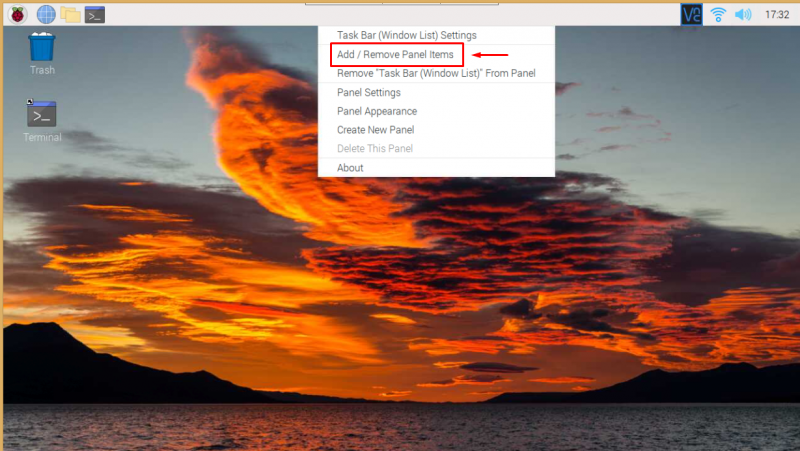
今すぐクリック '追加' ボタン。
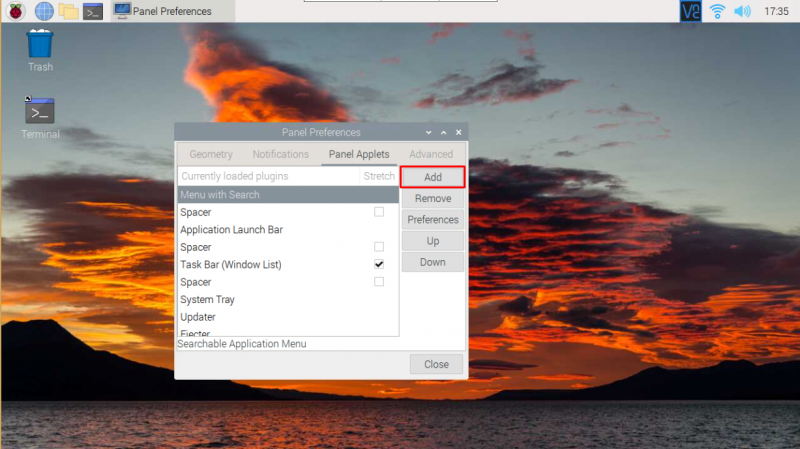
新しいウィンドウが表示されるので、下にスクロールして 「温度モニター」 .それをクリックして押します '追加' .
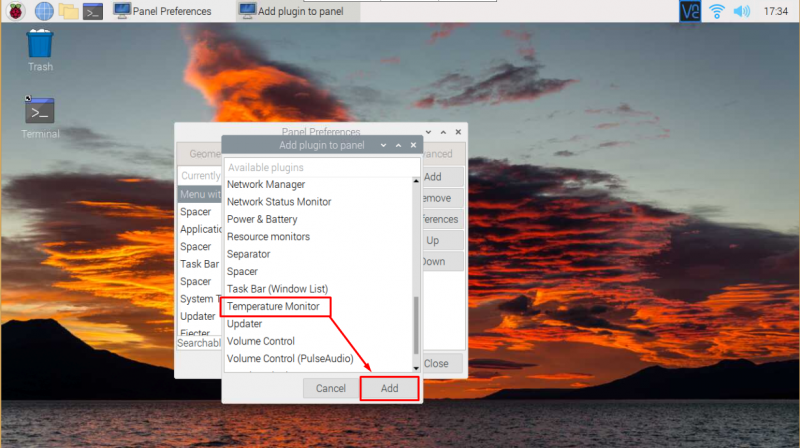
追加すると、タスクバーの右上隅に温度パネルが表示されます。以下のスクリーンショットで確認できます。これは、システムの Raspberry Pi コア温度を継続的に監視するのに最適な方法です。
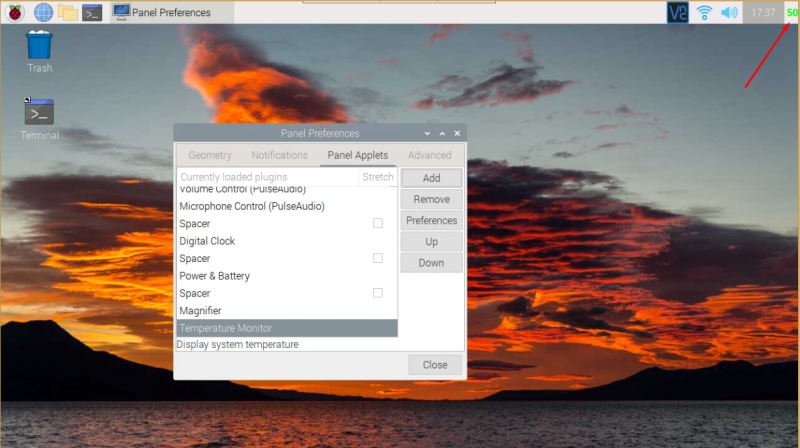
方法 3: Python スクリプトを使用して温度を測定する
Python を使用して温度を測定することは、以下に示すいくつかの手順を必要とする別の便利な方法です。
ステップ1: まず、任意の名前で Python ファイルを作成する必要があります。
$ナノ < ファイル 名前 > . パイ 
あ meas_temp.py ファイルは、次の行を配置する必要がある Raspberry Pi のルート ディレクトリに作成されます。
輸入 あなた輸入 時間
デフォルト 測定温度 ( ) :
温度 = あなた . 開く ( 'vcgencmd measure_temp' ) . 読み込まれた行 ( )
戻る ( 温度 交換 ( 'temp=' 、 '' ) )
その間 真実 :
印刷する ( 測定温度 ( ) )
時間 . 睡眠 ( < 時間 遅れ > )
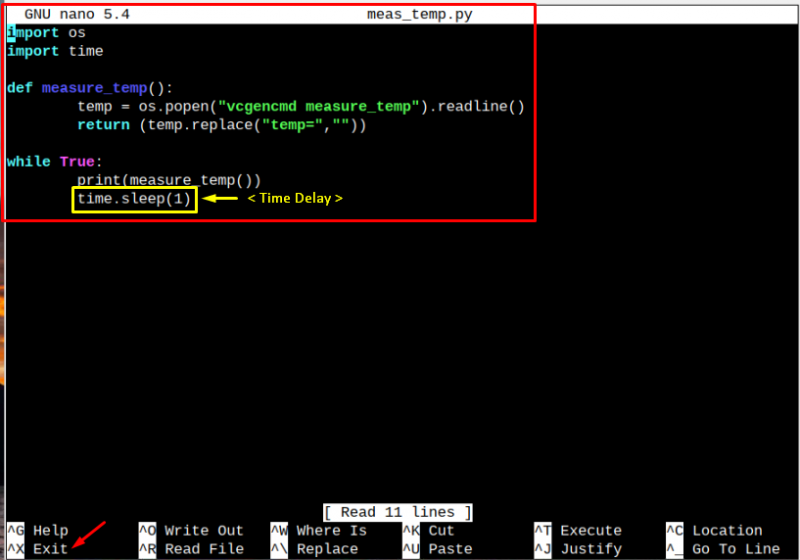
ファイルにコードを書き込んだ後、「 CTRL + X」 と ' や」 ファイルを保存します。
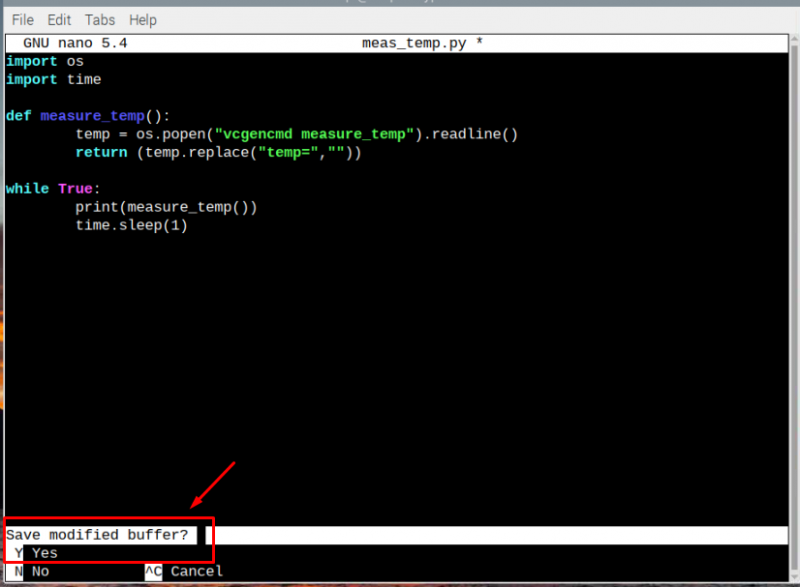
ファイルが保存されたら、次のコマンドを使用して実行できます。
$ python3 < ファイル名 > . パイ 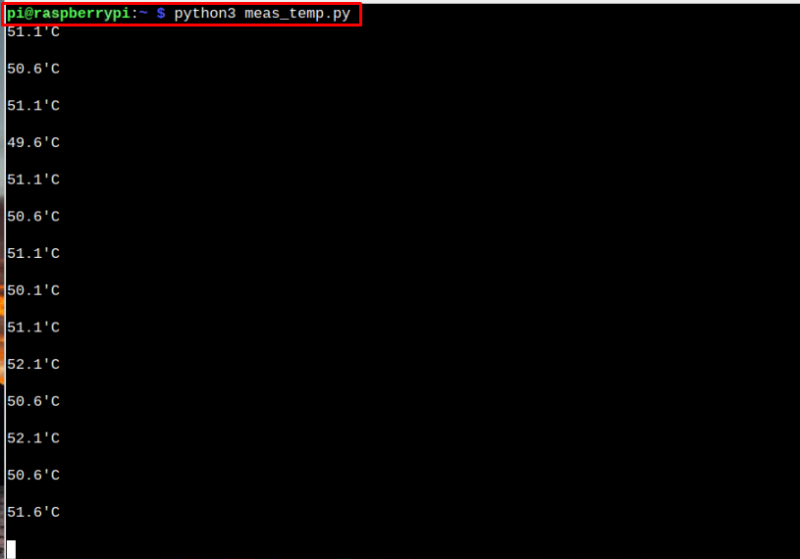
Python ファイルのコードは、ある程度の時間遅延に基づいていたためです。私たちの場合、使用した 1 秒の時間遅延 Raspberry Pi のコア温度を 1 秒ごとに表示するコードで。
結論
最適なパフォーマンスで Raspberry Pi を実行するには、Raspberry Pi デバイスのコア温度を監視する必要があります。これは、ほとんどの操作が CPU コアを介してデバイスで実行されるためです。上記のガイドは、ターミナル、GUI、および Python スクリプトを使用して Raspberry Pi のコア温度を測定するのに役立ちます。すべての方法は非常に簡単に実行できるため、任意の方法を選択できます。